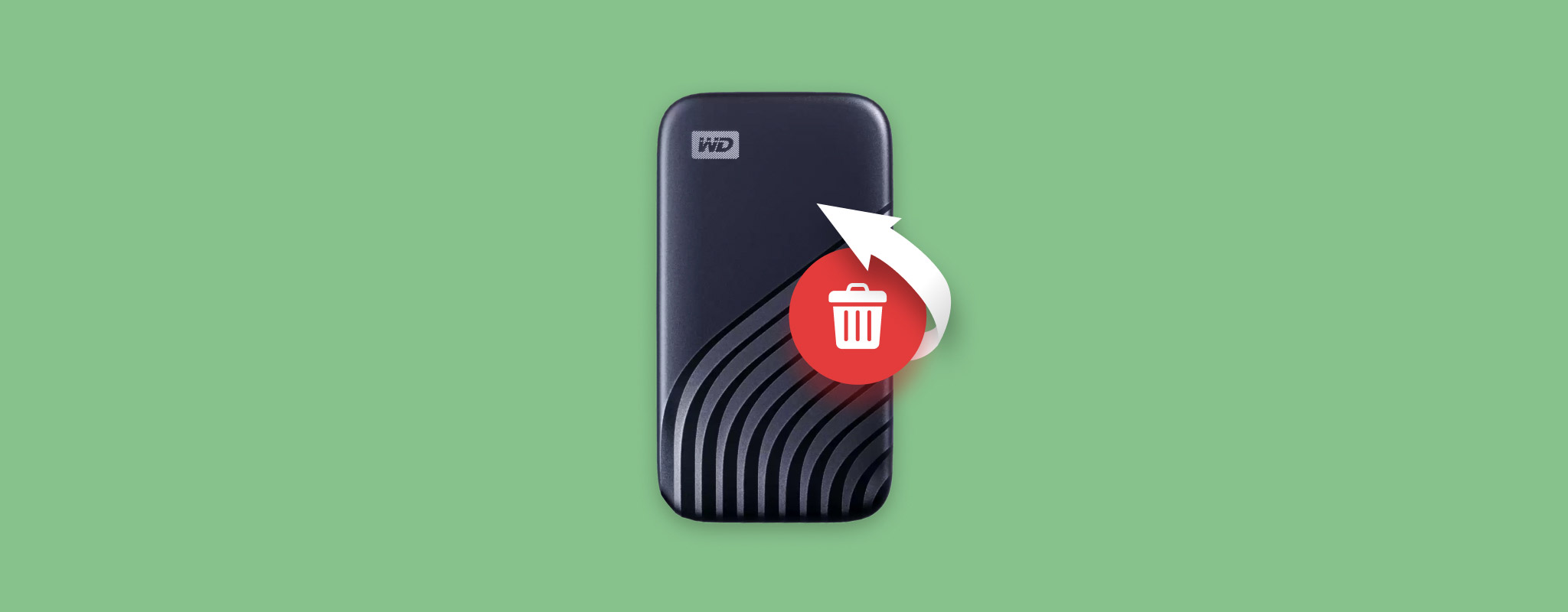 Sabit diskten önemli dosyaların kaybolması, neredeyse tüm kullanıcıların bir noktada karşılaştığı bir durumdur. Veri kaybına uğradıysanız endişelenmeyin çünkü sabit diskinizden veri kurtarmanın birçok yolu vardır. Aşağıda bu yöntemlerin tümüne bir bakış atıyoruz.
Sabit diskten önemli dosyaların kaybolması, neredeyse tüm kullanıcıların bir noktada karşılaştığı bir durumdur. Veri kaybına uğradıysanız endişelenmeyin çünkü sabit diskinizden veri kurtarmanın birçok yolu vardır. Aşağıda bu yöntemlerin tümüne bir bakış atıyoruz.
İçindekiler
Sabit Disklerde Veri Kaybının Yaygın Nedenleri
Sabit diskinizdeki veri kaybına neyin sebep olduğunu bilmek çok önemlidir, çünkü kullanacağınız veri kurtarma yöntemi buna bağlı olacaktır. Gerçek veri kurtarma şansları da kökten değişecektir.
İşte sabit disklerde veri kaybının en yaygın nedenleri, açıklamaları ve önerilen çözümler:
|
Veri Kaybı Nedeni |
Açıklama |
Çözüm |
| 🚨 Kazara silme | Önemli dosyaları sabit diskinizden kazara silebilirsiniz. Bu tür veri kaybı kolayca geri düzeltilebilir. | Geri Dönüşüm Kutusu‘nda veyaWindows Dosya Geçmişi‘nde dosyalarınızı arayın. Eğer bulamazsanız, sabit sürücüden verileri geri yüklemek için bir veri kurtarma programı kullanın. |
| 🦠 Zararlı yazılım | Bilgisayar virüsleri dosyalarınızı silebilir, çalabilir veya kilitleyebilir. Virüsler genellikle güvenilir olmayan sitelerden yapılan indirmeler veya phishing dolandırıcılıkları yoluyla bilgisayarınıza girer. | Bilgisayarınızı bir antivirüs programı ile tarayın. Windows Defender çoğu durumda yeterli olur. Zararlı yazılımı bulduktan ve kaldırdıktan sonra, silinen verileri geri almak için bir veri kurtarma yazılımı ile sabit diskinizi tarayın. |
| 🗃️ Biçimlendirme | Sabit diskinizi biçimlendirerek üzerindeki bütün verileri silersiniz. Windows’ta, Hızlı Biçimlendirme veya Tam Biçimlendirme gerçekleştirebilirsiniz. Biçimlendirilmiş bir sürücüden veri kurtarma şansı gerçekleştirilen biçim türüne bağlıdır. | Bir Hızlı Biçimlendirme sırasında silinen veriler, iyi bir veri kurtarma aracı kullanılarak kurtarılabilir. Tam Biçimlendirme geri dönülemez ve yalnızca bir profesyonel veri kurtarma servisi size yardımcı olabilir. |
| 🔨 Fiziksel hasar | Sabit sürücünüzün fiziksel bileşenlerine gelen herhangi bir hasar verileriniz için yıkıcı olabilir. Belirtiler arasında sürücüden gelentıklama, öğütme veya bip sesleri bulunur. Fiziksel hasar genellikle sürücünün düşmesi, su, elektrik dalgalanmaları ve aşırı ısınma sonucu meydana gelir. | Fiziksel olarak hasar görmüş bir sabit sürücüden veri alımı için bir veri kurtarma uzmanı ile irtibata geçmek en iyisidir. Kendi başınıza kurtarma denemeleri durumu kötüleştirebilir. |
Bir Sabit Diskten Veri Kurtarma Mümkün mü?
Evet. Hem veri kurtarma programları hem de profesyonel veri kurtarma teknikleri yıllar içinde katlanarak gelişmiştir. Veri kurtarmanın mümkün olmayacağı çok az senaryo vardır, örneğin çalınmış bir sabit disk ya da ciddi şekilde hasar görmüş bir sabit disk plakası gibi.
Ancak, bir veri kurtarma işleminin başarısı çeşitli faktörlere bağlı olacaktır:
- ❌ Veri kaybı nedeni: Mantıksal olarak bozulmuş bir sabit sürücüden veri almak, fiziksel olarak zarar görmüş olandan daha kolaydır. Buna rağmen, profesyonel bir veri kurtarma servisi sürücünüzdeki hasarlı parçaları değiştirebilir ve verilerinizin bir kısmını, belki de tamamını, geri yükleyebilir.
- ⌛ Veri kaybından geçen süre: Genellikle, veri kaybı ne kadar yakın zamanda olmuşsa, sabit sürücüden verileri almak o kadar kolaydır. Bunun nedeni, eski, silinen dosyaların, oluşturmuş olabileceğiniz yeni veriler tarafından üzerine yazılma ihtimalinin daha yüksek oluşudur. Tabii ki, veri kaybını fark ettikten sonra sürücüyü hiç kullanmadıysanız bu durum geçerli olmayacaktır.
- 🕒 Sürücü kullanımı: Sürücüde yeni dosyalar oluşturmaya devam etmek, önceden silinen dosyalarınızın üzerine yeni bilgilerin yazılması nedeniyle veri çıkarma şanslarını tamamen yok eder. Bu nedenle, veri kaybını fark ettiğinizde sürücünüzü kullanmayı bırakmanız ve sadece gerçek veri kurtarma işlemini yaparken kullanmanız en iyisidir.
- ✅ Veri kurtarma yazılımı seçimi: İyi bir veri kurtarma programı seçmenin önemini yeterince vurgulayamam. İlk veri kurtarma taraması genellikle en başarılı olanıdır ve tekrarlanan taramalar daha fazla zarara yol açabilir. Ayrıca, fiziksel sürücünüz yerine sürücünüzün bir disk imajı oluşturmanızı ve kaybolan veriler için bu imajı taramanızı öneririz.
Bir sabit diskin mantıksal veya fiziksel sorunlar yaşaması durumunda, verileri kurtarma şansınızı artırabilecek en önemli eylem, cihazı hemen kullanmayı bırakmaktır. Kurtarma tamamlanıncaya kadar sabit diski kullanmak, kurtarılma potansiyeli olan verilerin üzerine yazılma riskini taşır. Bu tavsiyeye uymamak, başarılı bir kurtarma şansını azaltır.
Sabit Diskten Veri Nasıl Kurtarılır
Sabit diskinizden veri almak için birçok seçeneğiniz var. Çoğu yöntem takip etmek için yeterince basit olmasına rağmen, yine de her adımı dikkatlice kontrol etmenizi öneririz.
Daha karmaşık yöntemlere geçmeden önce, Windows üzerinde gerçekleştirdiğiniz son işlemi geri almak için CTRL + Z tuşuna basabilirsiniz. Bu, dosyayı yeni sildiyseniz ve bunun ardından herhangi bir pano ile ilgili işlem yapmadıysanız işe yarayacaktır.
Yöntem 1: Çöp Kutusundan Dosyalarınızı Geri Yükleyin
Dosyalarınızı sağ tıklayıp Sil seçeneğini seçerek veya Sil tuşunu kullanarak sildiyseniz, dosyalarınız Geri Dönüşüm Kutusu’nda bulunacaktır. Bu yöntem, dosyayı silmek için Shift + Delete kısayolunu kullandıysanız veya Geri Dönüşüm Kutusu devre dışı bırakıldıysa geçerli değildir.
İşte Verilerinizi Recycle Bin kullanarak bir hard diskten nasıl geri yükleyebileceğiniz:
- Masaüstünüzdeki Geri Dönüşüm Kutusu simgesine çift tıklayın.
- Dosyalarınızı seçin, sağ tıklayın ve ekran görüntüsünde gösterildiği gibi Geri Yükle seçeneğine tıklayın.
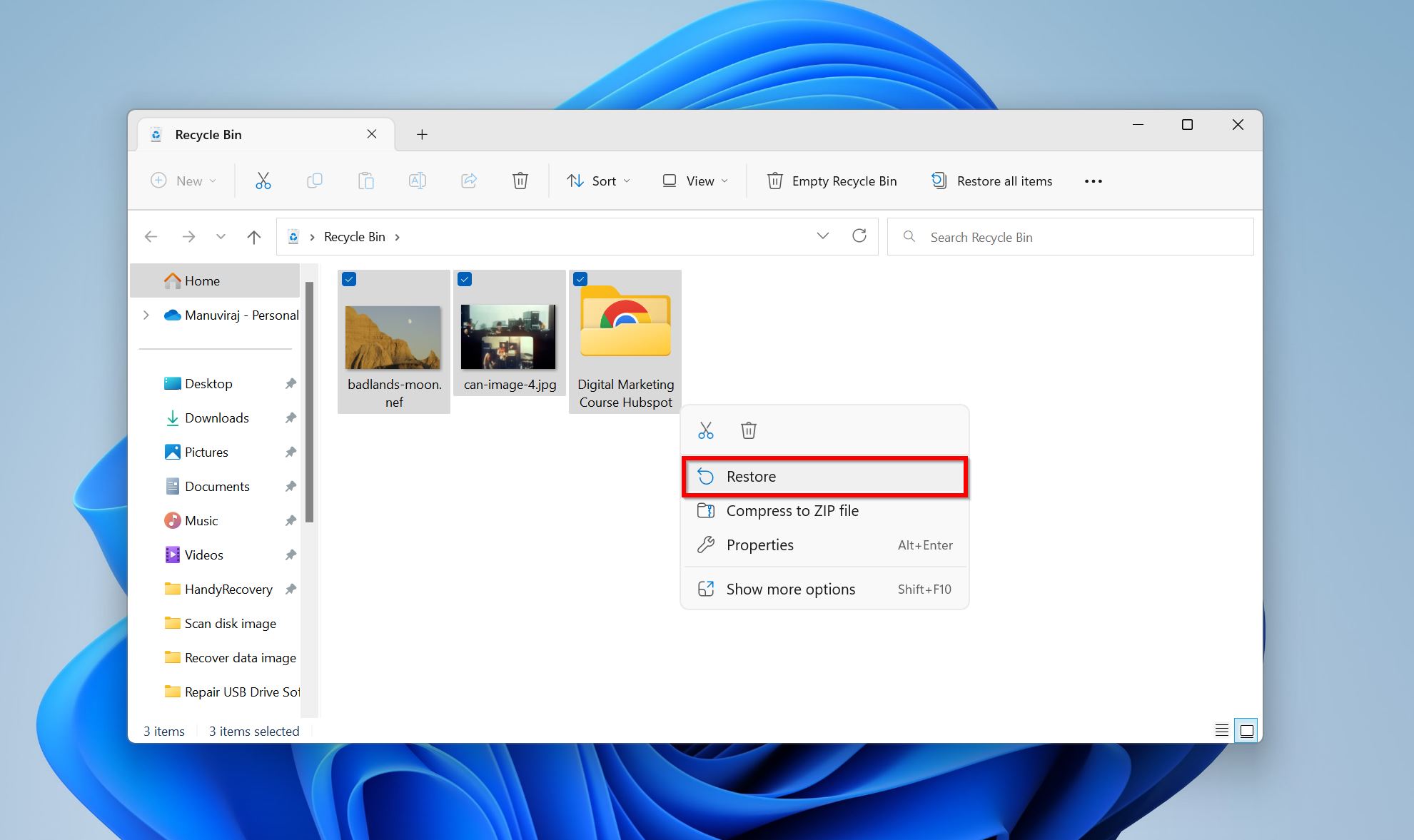
Yöntem 2: Veri Kurtarma Yazılımı Kullanın
Sabit bir sürücüden silinen dosyaları kurtarmak söz konusu olduğunda, veri kurtarma uygulamaları en iyi yardımcınızdır. İyi bir sabit sürücü veri kurtarma yazılımı, dosyalarınız kalıcı olarak silinmişse, hızlı biçimlendirme yapmışsanız veya sürücünüz mantıksal bozulmaya uğramış ancak hala PC’niz tarafından algılanabiliyorsa dosyalarınızı geri getirebilecektir.
Bu eğitim için, bir sabit disktan veri kurtarmak için Disk Drill kullanmaya karar verdim. Hem yeni başlayan hem de uzman PC kullanıcıları için mükemmel bir tercih çünkü basit bir kullanıcı arayüzüne sahip olmasına rağmen, son teknoloji özelliklerden hiçbir ödün vermiyor. FAT32, NTFS, exFAT, APFS ve HFS+ gibi tüm dosya sistemlerinde 400’den fazla dosya formatını algılar ve kurtarır.[/sc]
Silinen dosyaları Disk Drill kullanarak sabit diskinizden kurtarmak için şu adımları izleyin:
- Disk Drill’i indirin ve yükleyin. Veri kaybına uğrayan sürücüden bağımsız bir sürücüye programı indirip yüklemenizi öneririz.
- Disk Drill’i açın, sabit diskinizi seçin ve Kayıp verileri araya tıklayın.
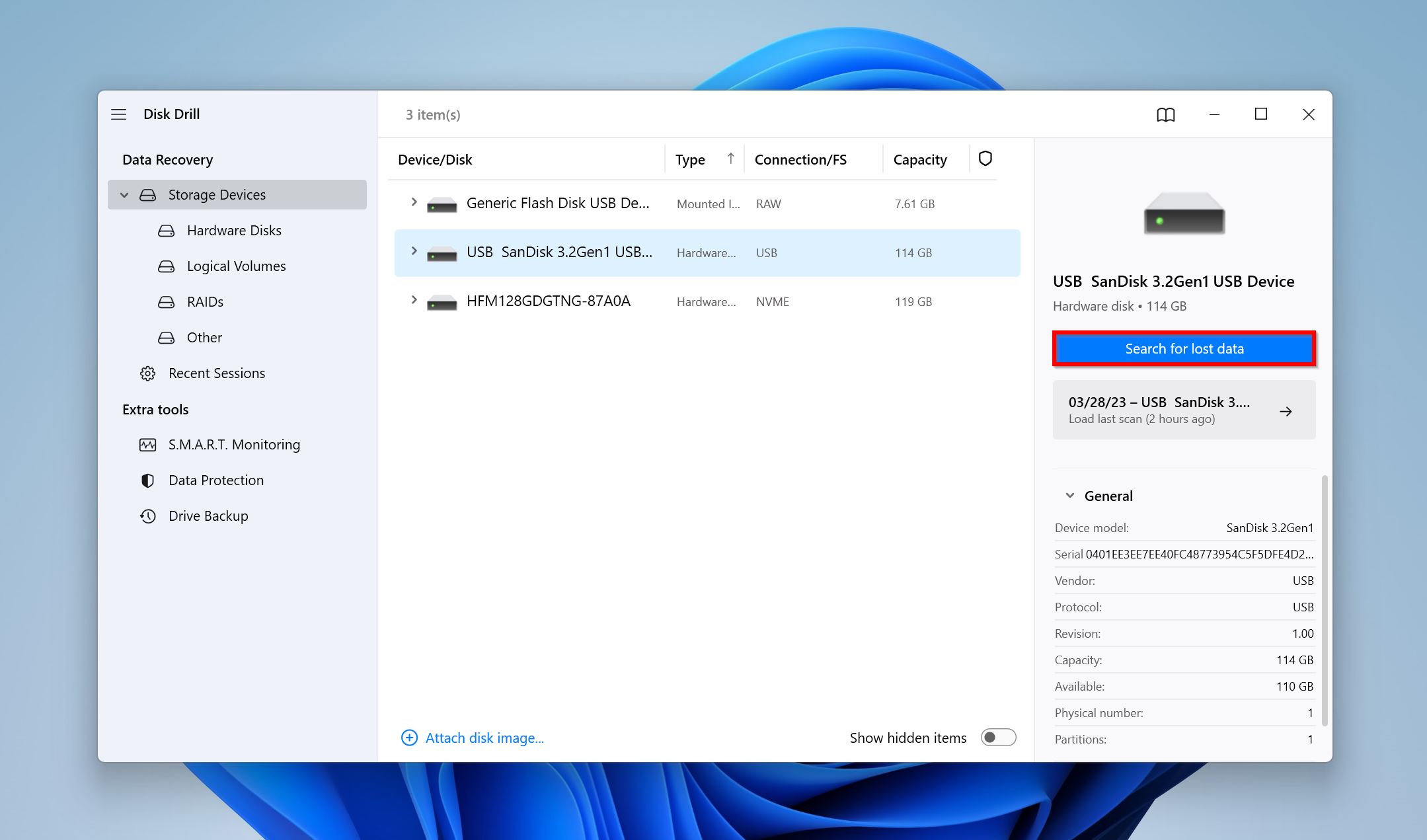
- Bulunan öğeleri inceleye tıklayarak kurtarılabilir dosyaları görüntüleyin. Alternatif olarak, sonuçları filtrelemek için doğrudan kurtarmak istediğiniz dosya türüne tıklayabilirsiniz (Resimler, Video, Ses, Belgeler, Arşivler, ve Diğer).
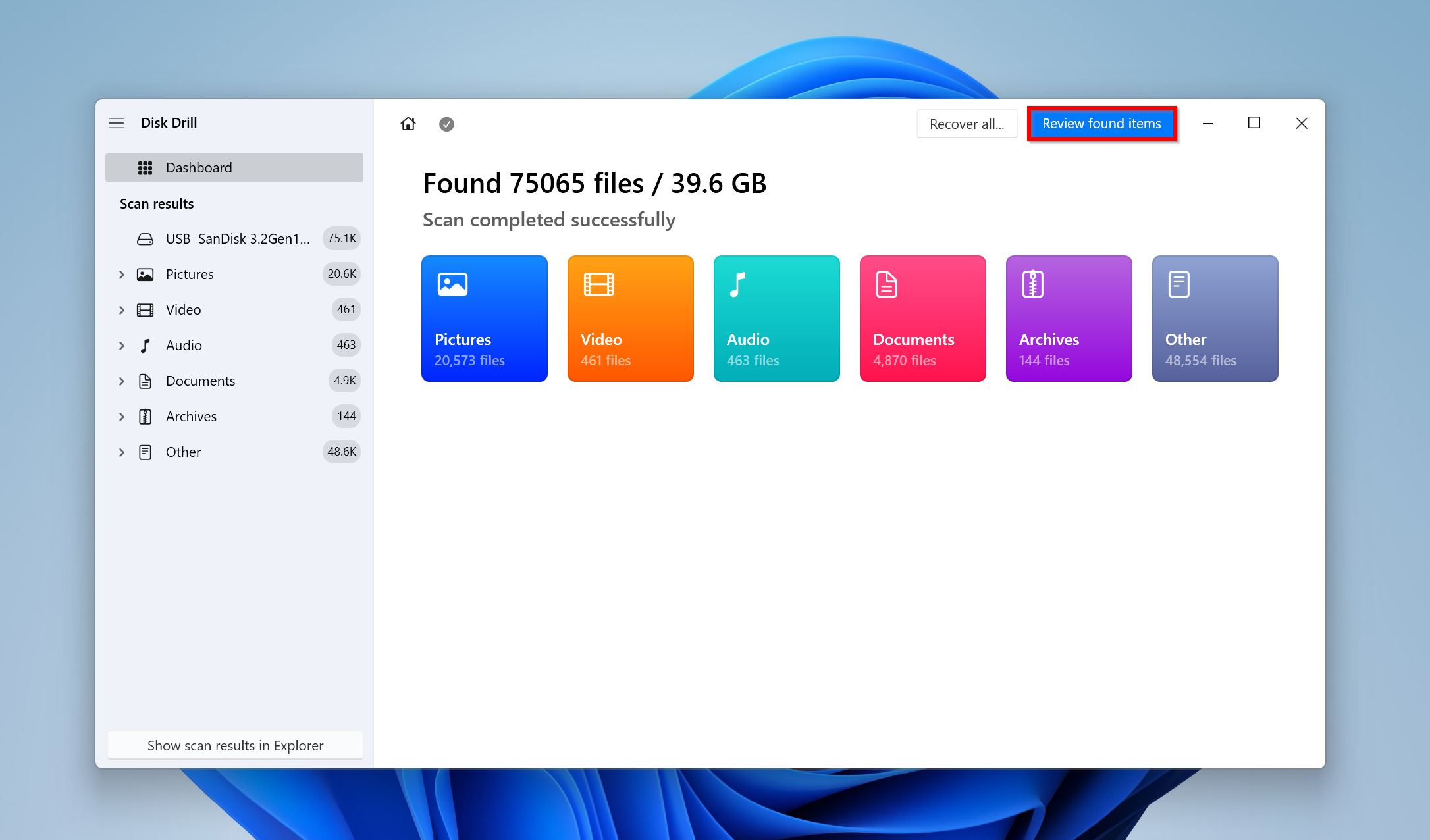
- Silinmiş veya kaybolmuş ve Yeniden Yapılandırılmış bölümlerini genişleterek sürücüden silinen dosyaları görüntüleyin. HDD’de şu anda mevcut olan dosyaları görüntülemek için Mevcut sekmesini genişletin.
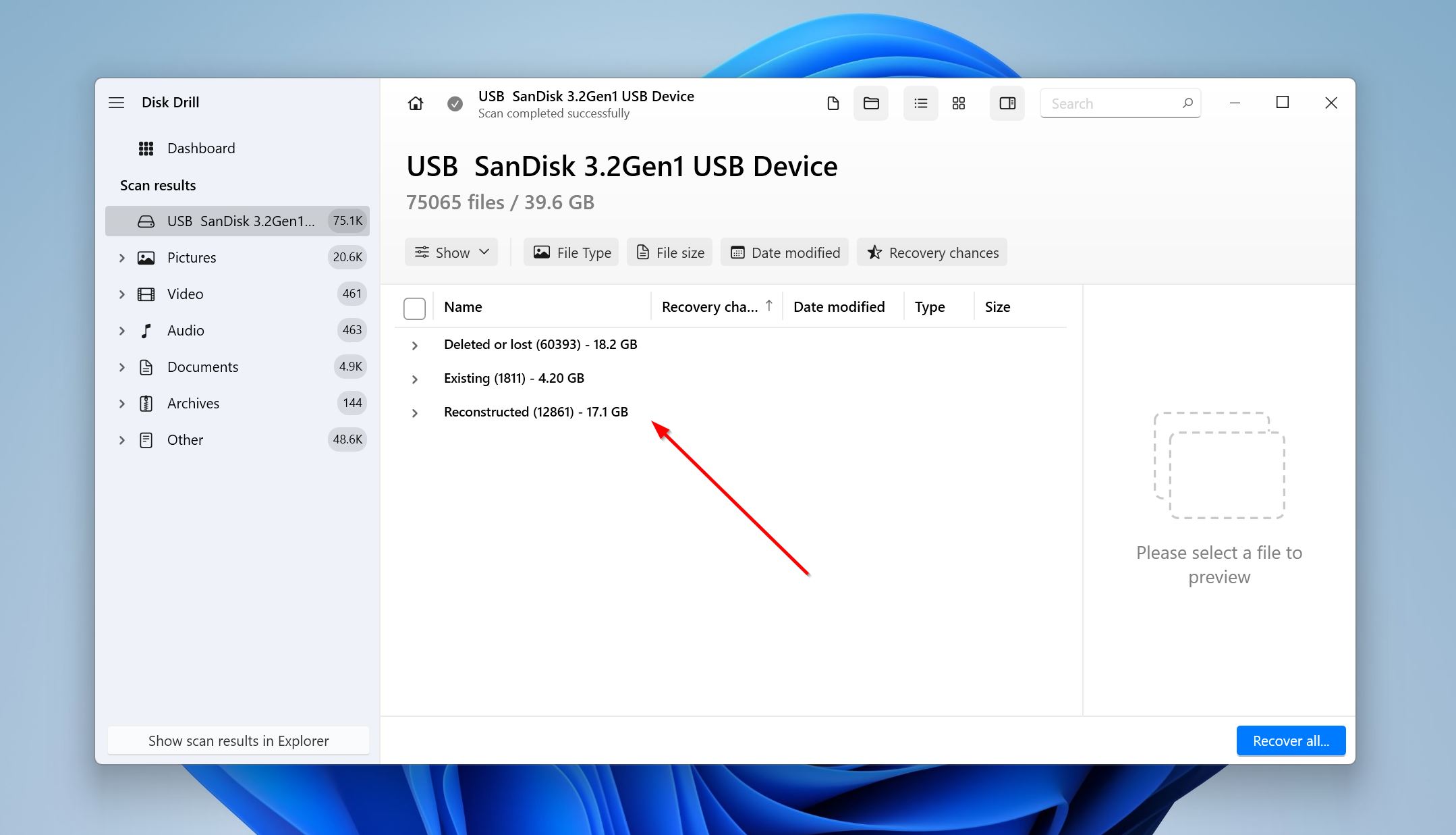
- Kurtarmak istediğiniz dosyaları seçmek için onay kutularını kullanın. Bir dosyanın önizlemesini görmek için dosyanın yanındaki göz simgesine tıklayın. Seçimi yaptıktan sonra Kurtar‘a tıklayın.
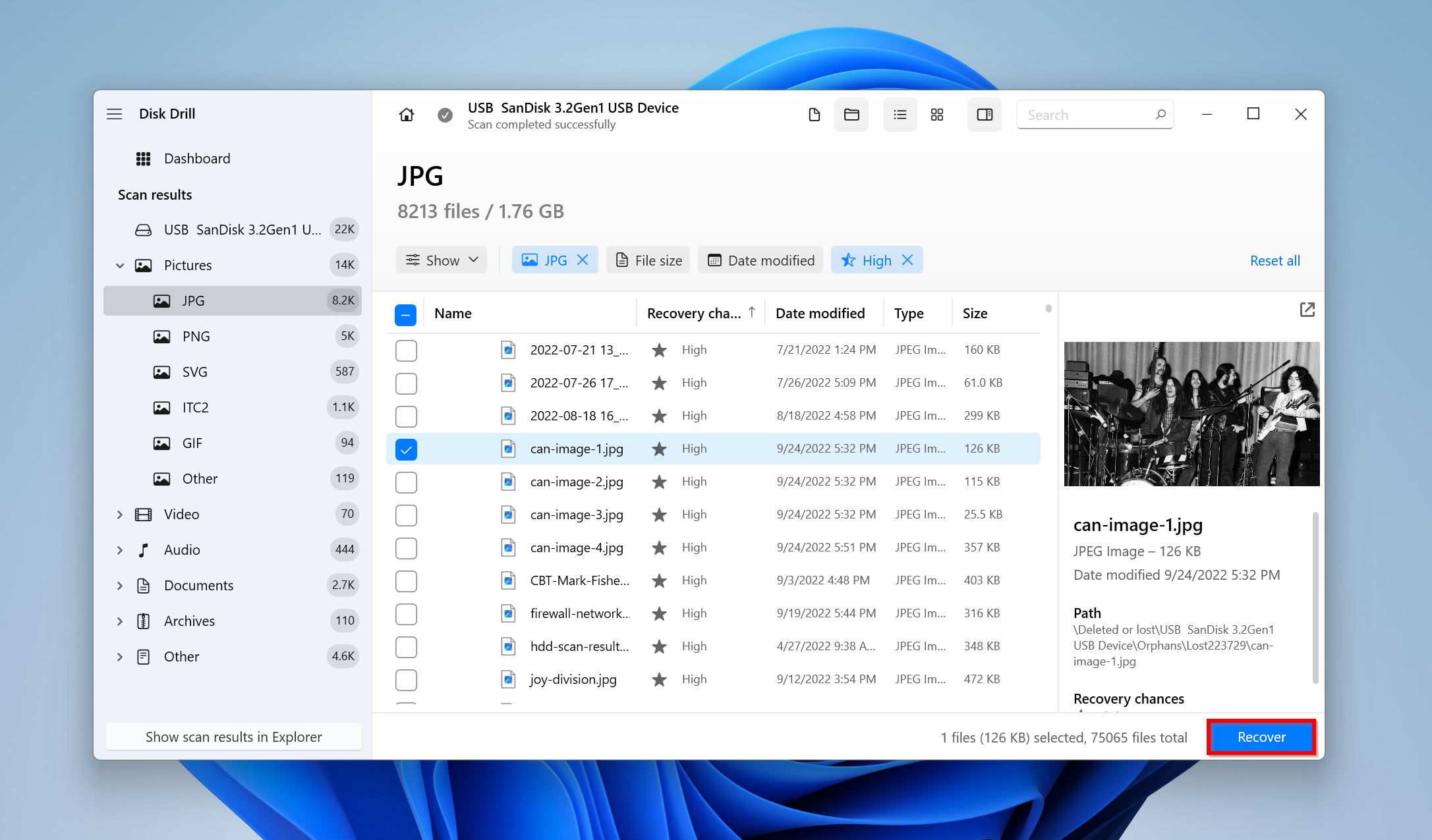
- Dosyalar için bir kurtarma hedefi seçin. Dosyaları aynı sabit diske kurtarmayın. İleriye tıklayın. Windows kullanıcısı olarak ücretsiz olarak 500 MB’a kadar veri kurtarabilirsiniz. Daha fazla kurtarma için bir lisans satın almanız gerekir.
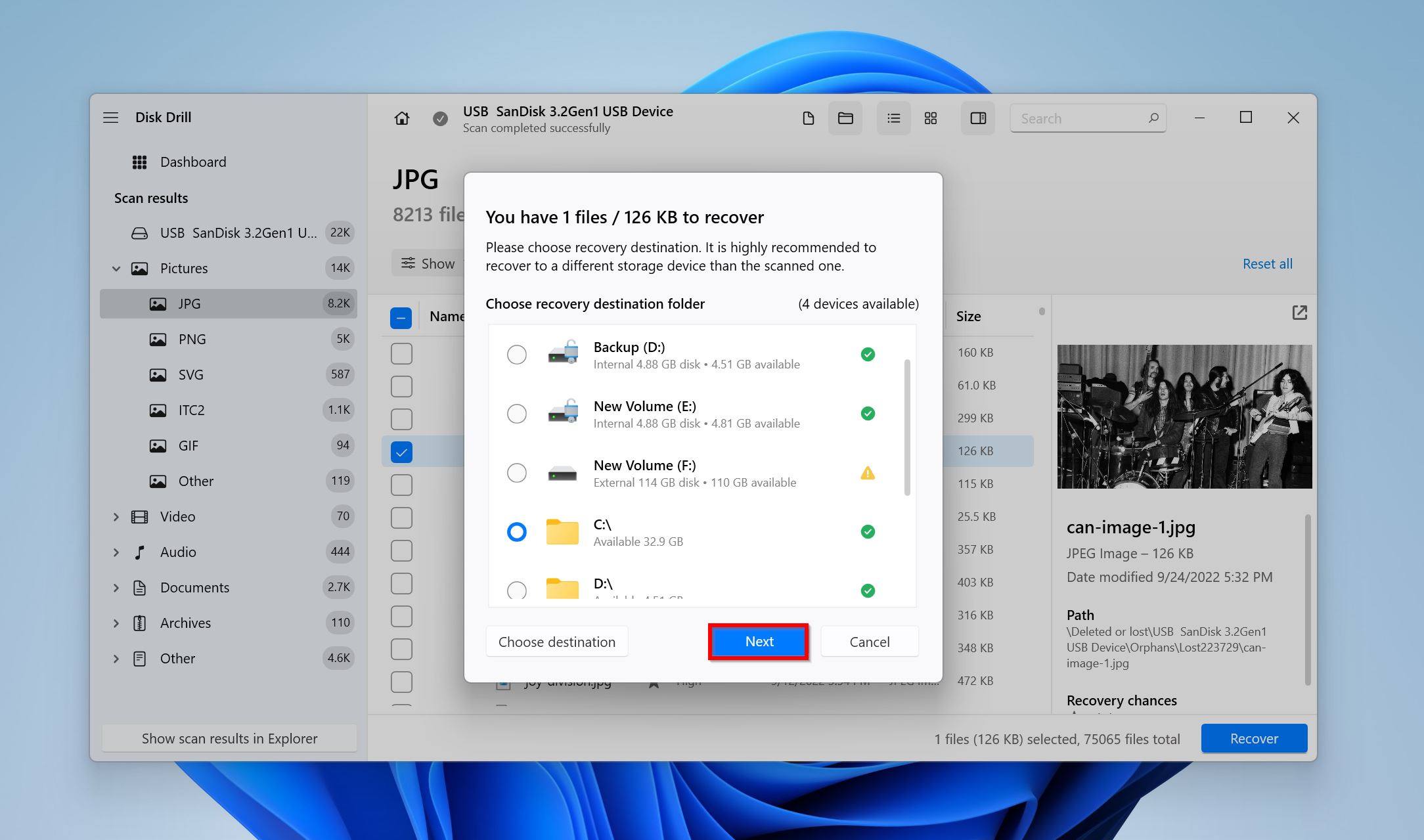
- Disk Drill, sabit diskinizin dosyalarını kurtaracaktır.
Yöntem 3: Windows Dosya Kurtarma Aracını Kullanın
Eğer kullanım kolaylığından biraz vazgeçmeye razıysanız, Windows Dosya Kurtarma aracı sabit disk veri kurtarma işlemini ücretsiz yapmanın bir yoludur. İşlevselliği üçüncü taraf veri kurtarma programları kadar iyi değildir, ancak FAT veya NTFS sürücüsünden yeni silinmiş verileri kurtarmayı düşünüyorsanız, işi halleder.
Program yalnızca Windows 10 2004 ve üzeri sürümlerde çalışan bilgisayarlar için uygun.
İşte silinen dosyaları sabit diskinizde nasıl bulacağınız ve onları geri getireceğiniz konusunda Windows Dosya Kurtarma aracını kullanma yöntemi:
- Microsoft Store kullanarak Windows Dosya Kurtarma programını indirin.
- Konsolda,
winfr X: Y:\RecoveryFolder /regularyazın ve Enter tuşuna basın. Veri kurtarmak istediğiniz sürücünün harfi olan X‘i ve kurtarılan dosyaları kaydetmek istediğiniz sürücünün harfi olan Y‘i girin. Microsoft, sistem sürücüsünden (tipik olarak C:) veri kurtarırken /n parametresini dosya türünün veya klasör yolunun ardından kullanmanızı önerir. Örneğin,winfr C: E: /regular /n \Users\<username>\Documents\vewinfr C: E: /regular /n *.pdf /n *.docx.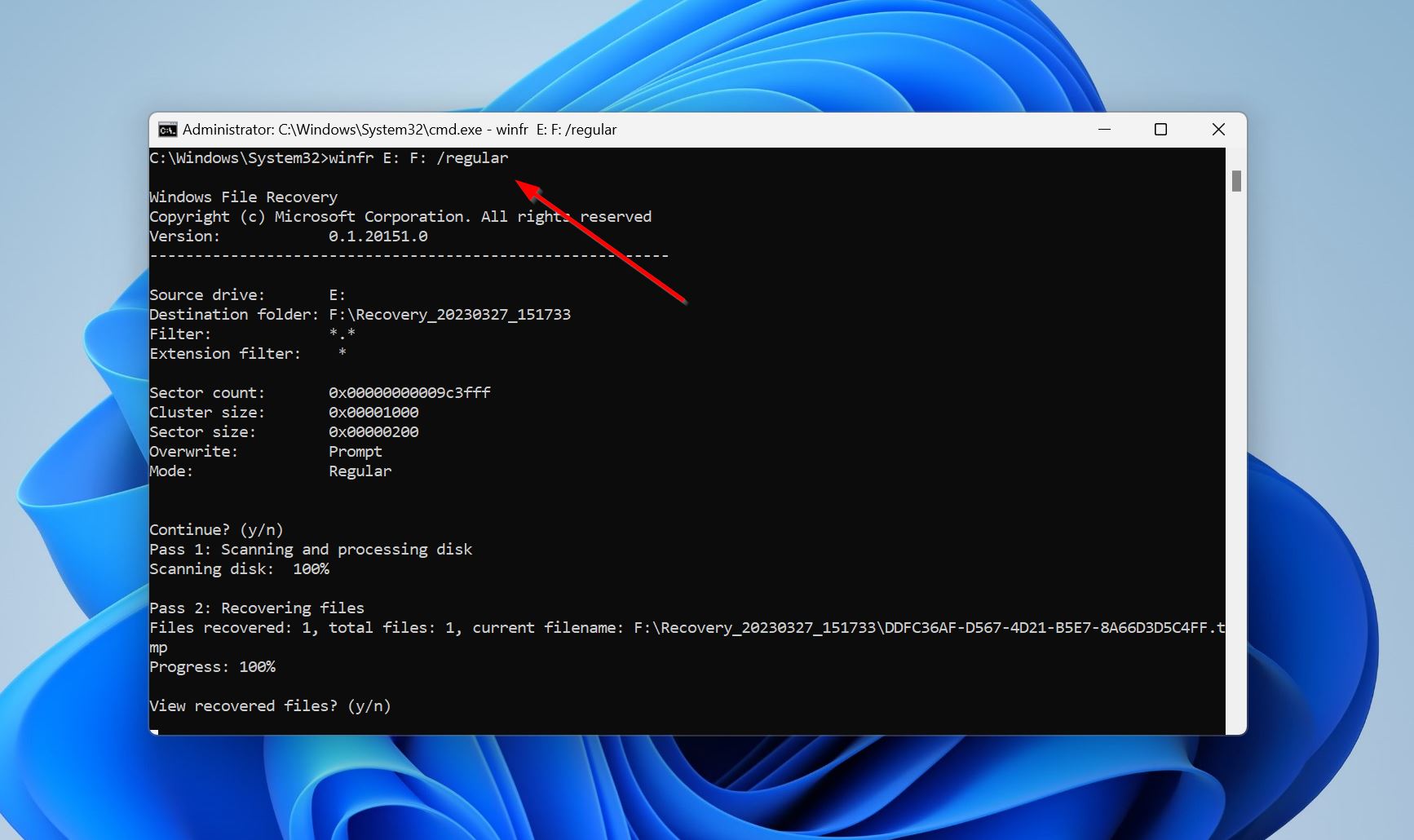
- Onay isteminde Y tuşuna basın.
- Artık kurtarılan dosyaları görüntüleyip görüntülememeye karar verebilirsiniz.
Veri kurtarma sürecini ince ayarlamak için kullanabileceğiniz pek çok parametre bulunmaktadır, ayrıca sonuçları filtrelemek için de kullanılabilirler. Bu parametreler hakkında tam bilgi Windows Dosya Kurtarma yardım sayfasında mevcuttur.
Yöntem 4: Windows Dosya Geçmişinden Dosyaları Kurtarın
Windows Dosya Geçmişi, Windows’un otomatik yedekleme özelliğidir. Bu özelliği veri kaybına uğramadan önce kurmuşsanız, Windows Dosya Geçmişi yedeklerinden birini kullanarak silinen dosyalarınızı kolayca geri alabilirsiniz. Bu yöntemin işe yaraması için, veri kaybına uğrayan sürücünün kurulum sırasında Windows Dosya Geçmişi’nde seçilmiş olması gerekir.
Windows Dosya Geçmişi kullanarak sabit diskten dosyalarınızı nasıl kurtaracağınıza dair talimatlar:
- Windows Dosya Geçmişi yedeklerinin saklandığı sürücünün bilgisayarınıza bağlı olduğundan emin olun.
- Windows Arama’da “dosya geçmişi” yazın. Arama sonuçlarından Dosyalarınızı Dosya Geçmişi ile Geri Yükle seçeneğini belirleyin.
- Gerekli dosyaları içeren bir yedek bulana kadar navigasyon tuşlarını kullanarak mevcut yedekler arasında gezinin. Kurtarmak istediğiniz dosyaları seçin ve yeşil kurtarma düğmesine tıklayın.
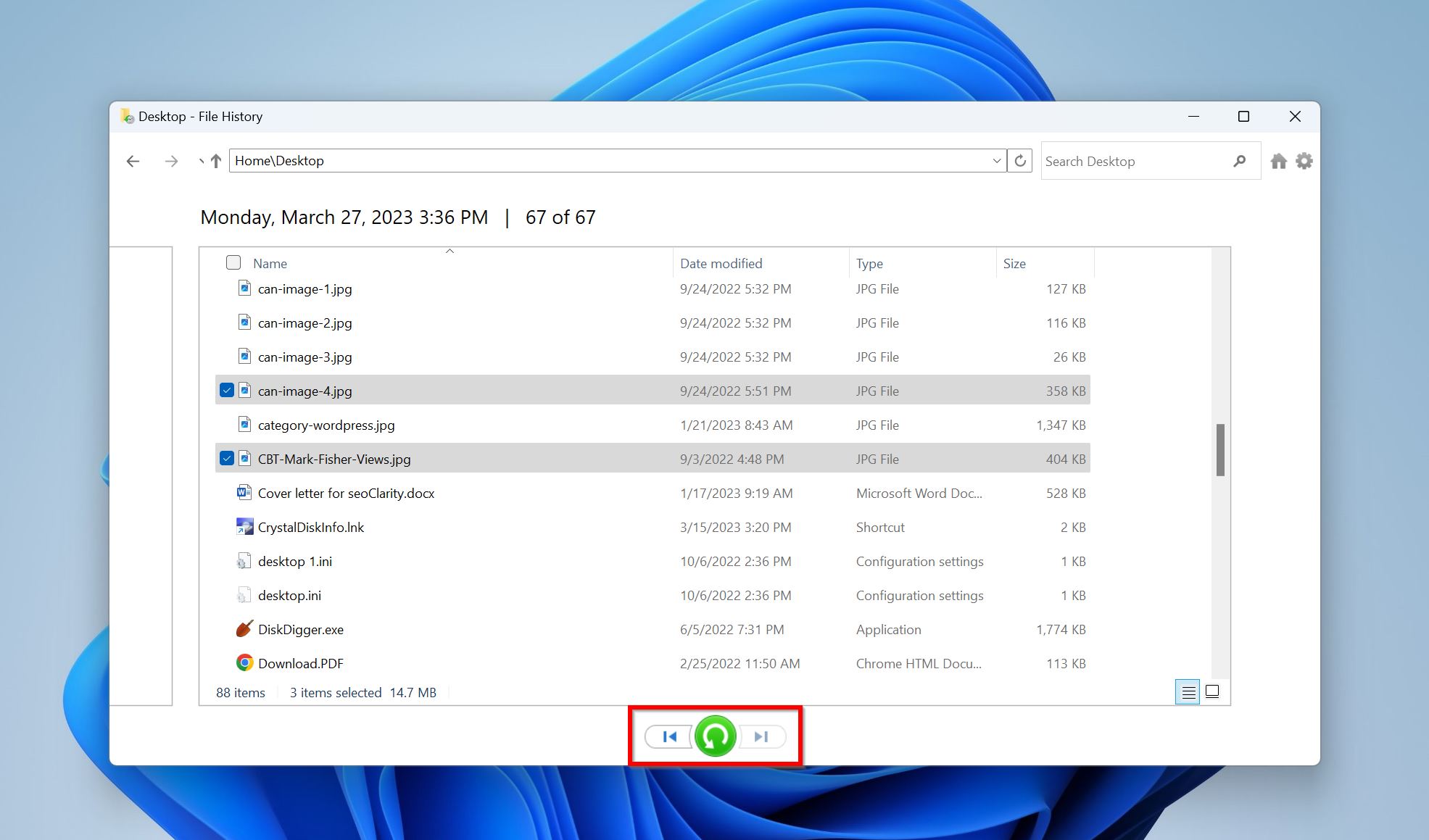
- Dosya Geçmişi, dosyaları orijinal konumlarına geri yükleyecektir.
Yöntem 5: OneDrive Bulut Yedeklemesinden Veri Geri Yükleme
Etkinleştirildiğinde, Windows dahili sabit diskinizden, Masaüstü, Belgeler, Müzik, Resimler, ve Videolar gibi kullanıcı klasörlerinizi OneDrive’a düzenli aralıklarla yedekler. Bu dosyalara herhangi bir cihazda erişilebilir ve gerekli olduğunda bilgisayarınıza geri yüklenebilir. OneDrive yedeklemesi Windows’ta varsayılan olarak etkin durumdadır.
Eğer sürücünüzdeki eksik dosyalar kullanıcı klasörlerinden birinde yer alıyorsa, onları PC’nizdeki OneDrive klasöründe aramaya değer. Basitçe Dosya Gezgini‘ni açın ve yedeklenmiş tüm dosyalara erişmek için OneDrive – Kişisel klasörünü açın. Bunu yapmak için aktif bir internet bağlantısına ihtiyacınız olacak.
Yöntem 6: Profesyonel Veri Kurtarma Servisine Başvurun
Sabit diskiniz fiziksel olarak hasar görmüşse veya PC’niz tarafından hiç algılanmıyorsa, profesyonel bir veri kurtarma servisine başvurmak en iyisidir. Üçüncü taraf bir veri kurtarma uygulaması indirmek kadar ucuz olmasa da, profesyonel bir veri kurtarma şirketiyle iletişime geçerseniz verilerinizi kurtarma şansınız daha yüksektir.
İşte hasar görmüş sabit diskinizi ele alacak ve cihazdan olabildiğince çok veriyi kurtarmaya çalışacak bazı saygın veri kurtarma hizmetleri. Hepsi verilerinizi kurtarmaya çalışacak ve başarısız olurlarsa ücret talep etmeyecekler.
- CleverFiles Veri Kurtarma Merkezi – CleverFiles standart kurtarmayı üç ila yedi gün içerisinde ve ayrıca verilerinizi iki günde geri almanızı sağlayan hızlandırılmış bir seçenek sunar. %98 başarı oranına sahiptir ve onarımlar sürücünün orijinal garantisi geçersiz kılmaz.
- DataTech Labs – DataTech, ABD’de 40’tan fazla şehirde kurtarma merkezlerine sahiptir ve çöken sabit disklerden ve başarısız RAID dizilerinden silinmiş dosyaları kurtarmada uzmanlaşmıştır. Tüm veri kurtarmaları ISO 5 Sertifikalı Sınıf 100 temiz oda ortamında gerçekleştirilir.
- Gillware Veri Kurtarma Hizmetleri – GIllware, 2003 yılından beri müşteriler için veri kurtarma sorunlarını çözüyor. Size ücretsiz laboratuvar içi inceleme ve kesin fiyat teklifi verecekler. Tüm kurtarmalar başka laboratuvarlara dış kaynak kullanmadan kendileri tarafından yapılır.
Profesyonel bir veri kurtarma servisi kullanırken aşağıdaki prosedürü bekleyebilirsiniz:
- Şirketin web sitesini veya telefon numarasını kullanarak bir veri kurtarma talebi gönderin. Çoğu şirketin 24*7 hattı vardır.
- Şirkete tam veri kaybı senaryonuzu, ne zaman meydana geldiğini, sürücüyü kullanıp kullanmadığınızı, veri kaybının miktarını vb. anlatın.
- Sürücüyü veri kurtarma servisine gönderin veya bir bırakma noktasına bırakın.
- Veri kurtarma servisi sürücüyü değerlendirecek ve size maliyet ve kurtarılacak veri miktarı ile ilgili geri dönüş yapacaktır.
- Daha sonra veri kurtarmaya devam edip etmeyeceğinize karar verebilirsiniz.
- Şirket verilerinizi kurtaracak ve size geri gönderecektir.
Ortalama Sabit Sürücü Kurtarma Fiyatı Nedir?
Bir sabit disk kurtarmanın fiyatı, hasarın boyutuna ve kurtarılacak veri miktarına bağlı olarak değişir. Kurtarma işlemini gerçekleştirmek için gerekli uzmanlık için saat başına 100 ile 300 dolar arasında ödeme yapmanızı bekleyebilirsiniz. Parça gerekiyorsa, ek ücret olabilir.
Güvenilir bir kurtarma hizmeti tahmini bir fiyat verecektir ancak sürücüyü incelemeden nihai bir fiyat vermez. Kurtarılan gigabayt başına belirli bir fiyat reklamı yapan servislere dikkat edin. Zarar görmüş cihazı incelemeden bu tür bir iddiada bulunmak esasen imkansızdır.
Sabit Sürücünüzdeki Dosyaları Kazara Silinmekten Nasıl Korursunuz
Sabit diskinizden yanlışlıkla dosyaların silinmesini önlemek için kullanabileceğiniz birkaç taktik bulunmaktadır. Bunlar arasında:
🖨️ Sabit diskinizi yedekleyin – Sabit diskinizin yedeklerini oluşturmak, değerli verilerinizi korumanın en iyi yollarından biridir. Yedek, kaybın sebebi ne olursa olsun kaybolan verileri kurtarmak için kullanılabilir. Tek önkoşul, yedeğin kurtarmak istediğiniz verileri içermesidir. Bu nedenle sık ve düzenli olarak planlanmış yedeklemeler, veri kaybına karşı en iyi savunmanızdır.
💧 Isı ve nemi önleyin – Aşırı sıcaklıklar veya fazla nem, sabit diskinize fiziksel zarar verebilir. Bilgisayarınızı veya harici depolama cihazlarınızı bu koşullara maruz bırakmaktan kaçının.
🦠 Zararlı yazılım ve virüslere karşı dikkatli olun – Zararlı yazılım ve virüsler dosya bozulması gibi mantıksal hasarlara yol açabilir. Bu sorunun sabit diskinizi etkileme riskini en aza indirmek için, daima güvenilir ve güncel bir antivirüs aracı kullanın.
🏥 Dikkatli olun – Önemli veriler içeren bir sürücüyü yanlışlıkla biçimlendirmek veya Geri Dönüşüm Kutusunu veya Çöp Kutusunu boşaltmak sizin kontrolünüzdedir. Sert diskinizden veri silme işlemi yapmadan önce birkaç saniye ayırıp eylemlerinizi doğrulayın.
Sonuç
Sabit diskinizden silinen dosyaları bulmanın ve kurtarmanın pek çok yolu vardır, ancak hiçbiri düzenli yedeklemeler oluşturmanın yerini alamaz. Önemli verileri iki fiziksel konumda ve bir bulut konumunda saklamak, veri kaybına karşı kendinizi yeterince korumanın en iyi yoludur.
 7 Data Recovery
7 Data Recovery 



